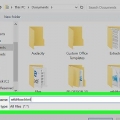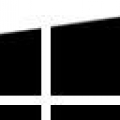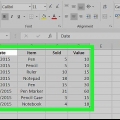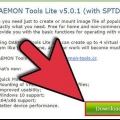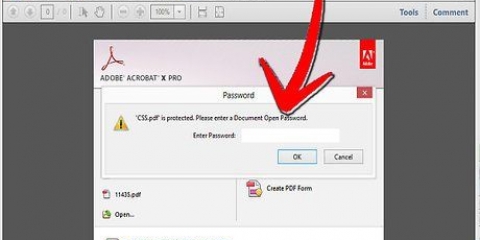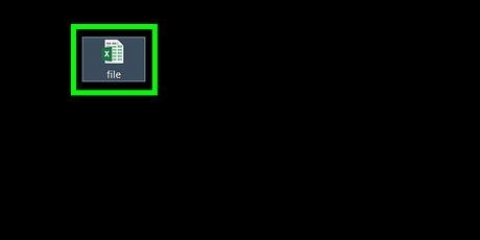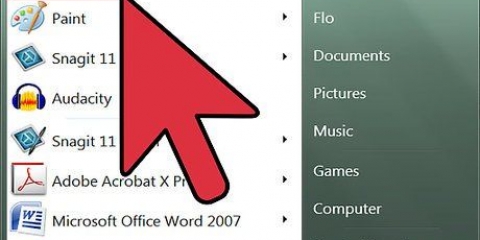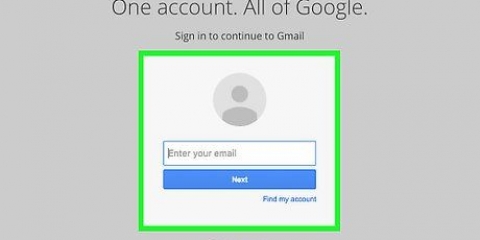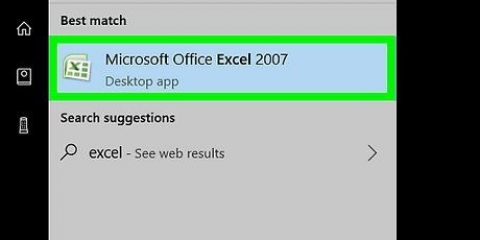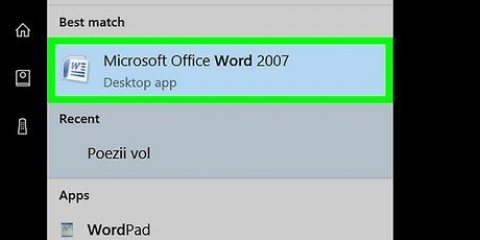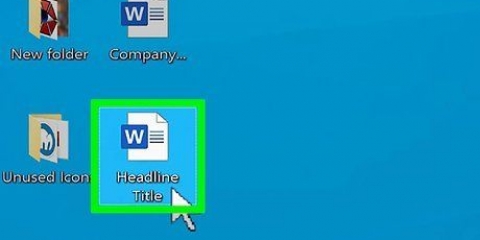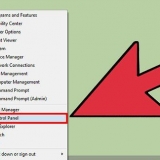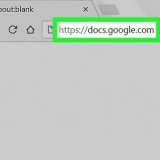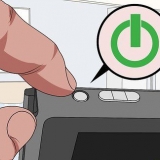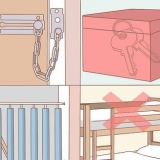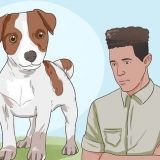Cliquez sur le menu chercheur en haut de l`écran. cliquer sur Préférences. Cliquez sur l`onglet Avancée (celui avec l`engrenage). Cochez la case à côté de « Afficher toutes les extensions de fichiers ». Cliquez sur le cercle rouge en haut à gauche de la fenêtre pour la fermer.




Endommager un fichier word
Teneur
Ce didacticiel vous montrera comment prétendre qu`un document Microsoft Word est corrompu afin qu`il ne s`ouvre pas.
Pas
Méthode 1 sur 4: Utilisation d`un programme en ligne

1. Aller àhttps://corrupt-a-file.juste dans un navigateur Web. Corrupt-a-File est un outil gratuit qui corrompt tout document que vous téléchargez.

2. cliquer surDe votre ordinateur. C`est sous `Sélectionnez le fichier à corrompre`. La fenêtre de l`explorateur de votre ordinateur s`ouvrira.

3. Sélectionnez le document Word et cliquez surOuvert. Le nom du fichier apparaîtra sous le texte `Sélectionnez le fichier à corrompre`.

4. cliquer surFichier corrompu. Cela va télécharger le fichier et le corrompre.

5. cliquer surTéléchargez votre fichier corrompu. Vous verrez cette option une fois le fichier prêt.

6. Nommez le fichier et cliquez surSauvegarder. Cela téléchargera le fichier corrompu sur votre ordinateur.

sept. Essayez d`ouvrir le fichier dans Word. Si vous avez Word sur votre ordinateur, double-cliquez dessus pour l`ouvrir. Vous recevrez alors un message d`erreur concernant un problème avec le contenu. cliquer sur D`accord pour continuer, après quoi Word essaiera (sans succès) de restaurer ou de récupérer le contenu.
Méthode 2 sur 4: Utilisation du Bloc-notes pour Windows

1. Ouvrir le Bloc-notes pour Windows. Vous pouvez le trouver dans le menu Démarrer dans un menu appelé Accessoires de fenêtres.

2. Cliquez sur le menuDéposer et sélectionnez Ouvrir. L`explorateur de fichiers s`ouvre.

3. SélectionnerTous les fichiers dans le menu déroulant. Il se trouve dans le coin inférieur droit de l`explorateur de fichiers et est défini sur Documents texte (*.SMS).

4. Sélectionnez le document et cliquez surOuvrir. Une charge de caractères absurdes apparaît sur l`écran du Bloc-notes.
Vous pouvez utiliser n`importe quel document Word que vous voulez -- le contenu n`a pas d`importance, car personne ne pourra ouvrir le fichier.

5. Supprimer plusieurs lignes de texte. Sept ou huit lignes devraient suffire.

6. Cliquez sur le menuDéposer et sélectionnez Enregistrer sous. La fenêtre `Enregistrer sous` apparaît.

sept. SélectionnerTous les fichiers dans le menu `Enregistrer sous`. Vous le trouverez en bas de la fenêtre.

8. Nommez le fichier et cliquez surSauvegarder. Cette version du fichier est maintenant corrompue.

9. Essayez d`ouvrir le fichier corrompu dans Word. Si vous avez Word sur votre ordinateur, vous devriez essayer d`ouvrir le fichier dans ce programme en double-cliquant dessus. Vous devriez voir un message d`erreur indiquant qu`il y a un problème avec le contenu. cliquer sur D`accord pour continuer, puis Word essaiera (et échouera) de réparer ou de restaurer le contenu.
Méthode 3 sur 4: Modifier les extensions de fichier dans Windows

1. Assurez-vous que les extensions de fichier sont visibles. Les extensions de fichiers ne sont pas affichées par défaut. Vous pouvez l`activer de la manière suivante :
- Ouvrez la barre de recherche dans Windows et tapez options de fichier.
- cliquer sur Options de l`explorateur dans la liste des résultats.
- Cliquez sur l`onglet Affichage en haut de la fenêtre.
- Décochez « Masquer les extensions pour les types de fichiers connus » sous « Paramètres avancés ».
- cliquer sur d`accord.

2. Trouver un fichier qui n`est pas un document Word ou texte. Vous devez commencer avec un fichier que Word ne peut pas ouvrir, tel qu`un fichier image (par ex. .jpg, .jpg, .jpg) ou un clip audio (par ex. .wav, .mp3, .ogg). Vous utilisez ce fichier pour créer un document Word endommagé.
Puisque vous allez endommager le fichier, vous devrez choisir ceux que vous jetteriez autrement. Vous pouvez également faire une copie du fichier avant de changer son extension si vous souhaitez le conserver.

3. Faites un clic droit sur le fichier et choisissezRenommer. Cela sélectionnera le nom du fichier, ce qui signifie qu`il est maintenant modifiable.

4. Remplacer l`extension actuelle par .docx. Par exemple : si vous travaillez avec un fichier appelé embouteillage.jpg, remplacer `.jpg` par .docx.

5. presseEntrez. Vous verrez une fenêtre contextuelle vous demandant si vous êtes sûr de vouloir renommer le fichier.

6. cliquer surOui. Le fichier sera maintenant enregistré en tant que .fichier docx. Si vous essayez d`ouvrir le fichier dans Word, vous verrez une erreur indiquant qu`il est corrompu.
Pour masquer à nouveau les extensions de fichiers, retournez dans l`onglet Affichage dans Options de l`explorateur et cochez la case "Masquer les extensions pour les types de fichiers connus".
Méthode 4 sur 4: Modifier les extensions de fichier sur un Mac

1. Assurez-vous que les extensions de fichier sont visibles. Les extensions de fichiers ne sont pas affichées par défaut. Voici comment les activer :
. - Ouvert chercheur

2. Trouver un fichier qui n`est pas un document Word ou texte. Commencez avec un fichier que Word ne peut pas ouvrir, tel qu`un fichier image (par ex. .jpg, .jpg, .jpg) ou un clip audio (par ex. .wav, .mp3, .ogg). Vous utilisez ce fichier pour créer un document Word endommagé.
Parce que vous endommagez le fichier, vous en choisissez un dont vous vous débarrasseriez autrement. Vous pouvez également faire une copie du fichier avant de changer son extension si vous souhaitez conserver l`original.

3. Cliquez une fois sur le fichier pour le sélectionner et appuyez surRetour. Le nom du fichier doit maintenant être sélectionné en bleu, ce qui signifie qu`il est modifiable.

4. Remplacer l`extension actuelle par .docx. Par exemple : si vous travaillez avec un fichier appelé embouteillage.jpg, te remplacer`.jpg` par .docx.

5. presseRetour. Vous verrez un message vous demandant si vous êtes sûr de vouloir changer l`extension de fichier.

6. cliquer surUsage .docx. Le fichier sera maintenant enregistré en tant que .fichier docx. Si vous essayez d`ouvrir le fichier dans Word, vous verrez une erreur indiquant qu`il est corrompu.
Si vous souhaitez masquer les extensions de fichiers dans le Finder, revenez à chercheur > Préférences > Avancée et décochez `Afficher toutes les extensions de fichiers`.
Mises en garde
- N`utilisez pas de fichiers dont vous pourriez avoir besoin plus tard car les fichiers corrompus sont assez difficiles à récupérer. Faites toujours un fichier factice ou utilisez une copie d`un document réel.
- Si vous voulez endommager un fichier afin de ne rien remettre pour un devoir au collège ou à l`université, repensez à ce que vous faites. Les écoles sont de plus en plus conscientes de cette astuce et certains enseignants vous donneront un zéro pour avoir soumis un document endommagé. En cas de force majeure, il est préférable d`informer l`enseignant, et ne laissez pas dépendre de la politique de votre école si vous prenez ou non de tels risques.
Articles sur le sujet "Endommager un fichier word"
Оцените, пожалуйста статью
Similaire
Populaire